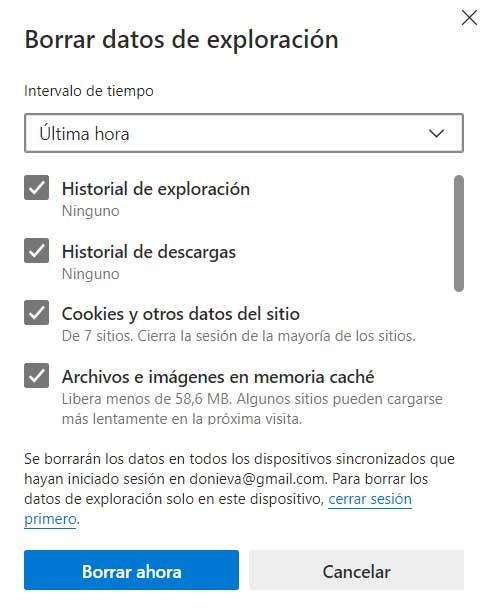Microsoft의 새로운 인터넷 브라우저, Edge, 시장에서 발판을 확보하고 다음과 같은 다른 제안과 정면으로 경쟁하기를 원합니다. 크롬. 그것이 제공하는 좋은 결과에도 불구하고 완벽한 소프트웨어는 아닙니다. 그것이 우리가 해결하는 방법을 볼 이유입니다 가장 일반적인 Edge 오류 찾을 수 있습니다.
대부분의 사람들은 분명히 기억할 것입니다. Windows 10 마이크로 소프트는 인터넷 익스플로러를 대체하는 브라우저를 내놓았지만 거의 성공하지 못했습니다. Windows에 사전 설치 되었음에도 불구하고 거의 받아 들여지지 않는 클래식 Edge를 참조합니다. 이것이 레드몬드에 기반을 둔 회사가 계속해서 작업하는 프로젝트에 착수하기로 결정한 이유입니다. 특히, 우리는 새로운 Edge 모든면에서 고전을 대체하는 브라우저.

Chrome과 경쟁하기 위해 새로운 Edge가 도착했습니다.
가장 먼저 명심해야 할 것은 오늘날 가장 많이 사용되는 프로그램 유형 중 하나에 대해 이야기하고 있다는 것입니다. 따라서 Microsoft의 중요성을 지닌 기업들이이 모든 개발에 관심을 기울이고 있습니다. 이것을 위해 얼마 전에 그것은 새로운 에지 크롬 예를 들어 Chrome과 경쟁하려는 모든 사람이 사용할 수 있습니다. 따라서 이것은 최근 마이크로 소프트의 가장 야심 찬 프로젝트 중 하나라고 할 수있다.
아직 그를 모르는 분들을 위해, 이름이 같음에도 불구하고 Edge,이 새로운 프로젝트는 클래식과는 아무런 관련이 없다고 말하세요. 여기서 우리는 Blink를 사용하기 위해 이미 비판받은 EdgeHTML 엔진을 버리는 완전히 다른 소프트웨어에 직면했습니다. 크롬 다른 많은 브라우저 중에서 렌더링 엔진. 진실은 성장과 진화를 멈추지 않는 흥미로운 소프트웨어 그 이상이라는 것입니다. 그러나 대부분의 소프트웨어와 마찬가지로 자체 또는 외부 오류로 인해 오류가 면제되지는 않습니다. 그래서 아래에서 가장 일반적인 몇 가지 방법과 해결 방법에 대해 설명합니다.
Edge에서 찾을 수있는 일반적인 오류
이 새롭고 흥미로운 몇 가지 문제가 있습니다. Microsoft 프로젝트 . 흔하지 않은 것은 사실이지만 갑자기 발생하면 업무에 불편 함이 생길 수 있습니다. 그렇기 때문에 우리는이 모든 것을 가능한 한 빨리 최대한 효과적으로 해결하려고 노력해야합니다. 따라서 아래에서 우리는 이것의 단골들에 의해 여러 차례 이미보고 된 일련의 버그에 대해 이야기 할 것입니다 브라우저 및 가능한 솔루션.
따라서이 모든 것을 통해 고급 사용자가 아니더라도 가장 일반적인 Edge 오류를 간단한 방법으로 수정하려고합니다.
브라우저 설치 실패
새 Edge를 수동으로 설치하려고 할 때 오류가 발생하면 설치 실패했습니다. 해결 방법을 살펴 보겠습니다. 이를 위해 우리가 할 수있는 일은 프로그램의 공식 다운로드 페이지를 방문하는 것입니다 이 링크에서 수동으로 다운로드하여 설치할 수 있습니다.
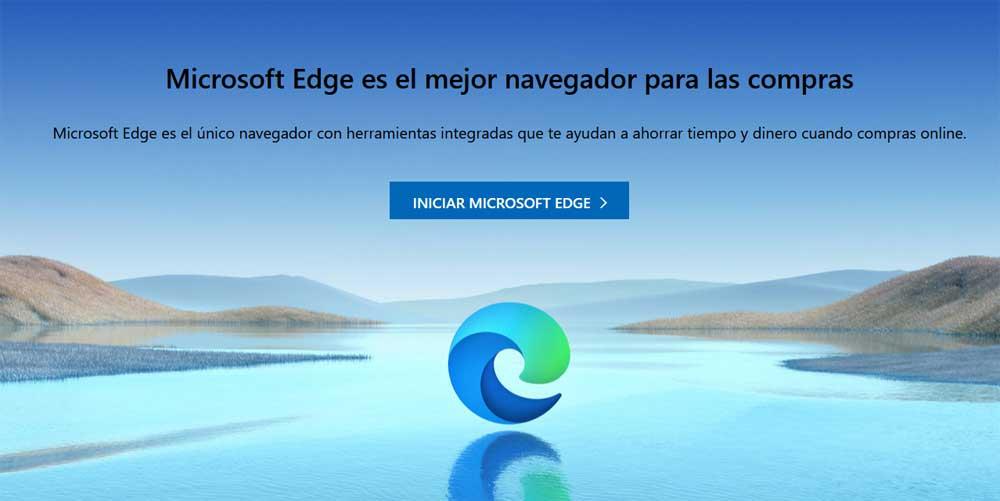
다른 프로그램과 마찬가지로이를 다운로드 한 후 Edge 설치 파일을 실행하고 설치가 완료 될 때까지 기다립니다. 그러나이 모든 것에도 불구하고 다음과 같은 오류가 표시되는 경우 : 지정되지 않은 설치로 인해 설치에 실패했습니다. 오류. Microsoft가 현재 실행 중이면 닫고 다시 시도하십시오. 다른 해결책이 있습니다.
첫 번째는 우리가 주석을다는 메시지를 닫는 것입니다.이 경우 회 사용 Microsoft Edge 웹 사이트에 액세스합니다. 이 링크 . 여기서는 Windows 용 안정적인 최신 64 비트 버전을 선택하고 다운로드합니다. 다운로드가 완료되면 MicrosoftEdgeEnterprisex (64)라는 MSI 파일을 실행하고 이번에는 Edge가 오류없이 성공적으로 설치됩니다.
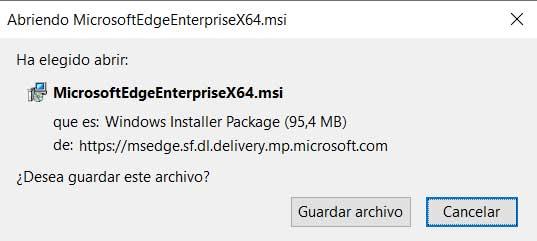
Edge는 데이터 동기화를 허용하지 않습니다.
Edge에 로그인하는 경우 Microsoft 계정 , 해당 계정을 사용하는 모든 장치의 정보를 동기화합니다. 그러나 우리가 말하는이 데이터 동기화가 작동하지 않는 경우 일 수도 있습니다. 여기서는 즐겨 찾기, 자동 완성 데이터, 암호, 확장 프로그램, 컬렉션 등의 중요성에 대한 요소를 언급합니다.
하지만 어떤 이유로 들어가면 계정 자격 증명 ,이 데이터는 동기화되지 않으며 솔루션은 간단합니다. 가장 먼저 할 일은 프로그램 메뉴로 이동 한 다음 설정 옵션을 클릭하는 것입니다. 그 후 왼쪽 패널에서 프로필을 선택하고 동기화로 이동합니다. 앞서 언급 한 오류를 발견 한 경우 창 하단에서 동기화 재설정을 클릭합니다.
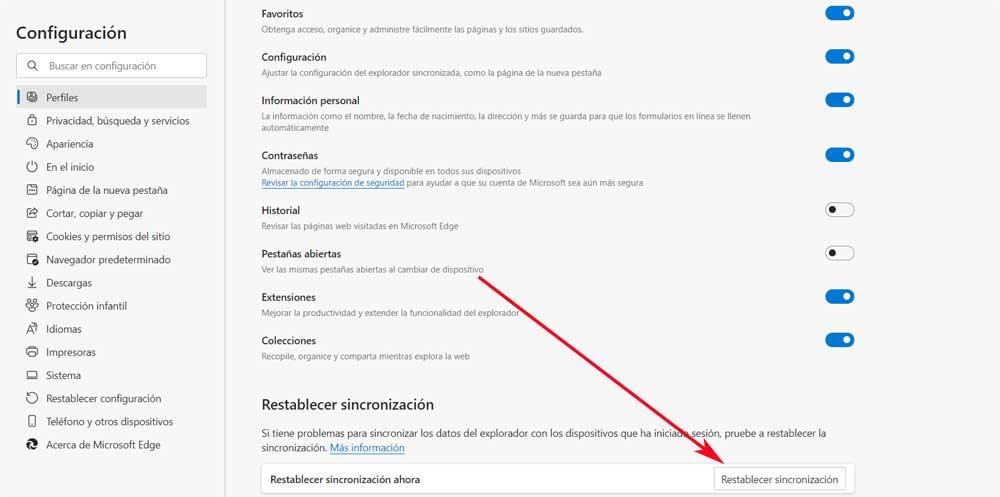
Edge는 실행되지만 몇 초 후에 닫힙니다.
이것은 많은 사용자가 설치 후 발견 한 또 다른 버그입니다. Microsoft의 브라우저 그들의 컴퓨터에서. 구체적으로 말하면 프로그램이 시작되지만 몇 초 후 아무것도하지 않고 저절로 닫힙니다. 이 문제를 해결하기 위해 가장 먼저 권장하는 것은 일부 PC에서 이전 버전이 실패 할 수 있으므로 최신 버전의 브라우저를 설치하는 것입니다.
또한, 우리가 가지고있는 경우 타사 보안 또는 바이러스 백신 컴퓨터에서 실행되는 소프트웨어도 업데이트해야합니다. 이는 이러한 프로그램이 일종의 충돌을 일으킬 수 있으므로 Edge가 작동하지 않기 때문입니다.
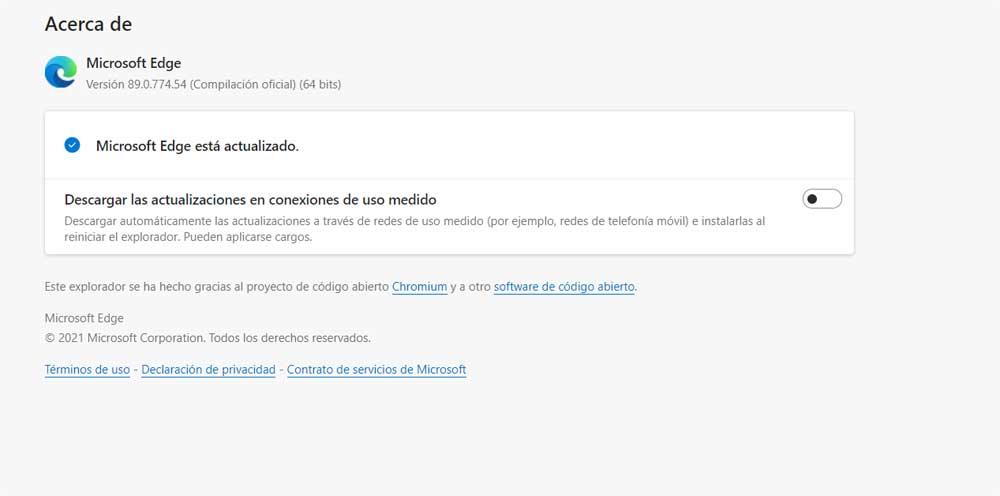
일부 웹 사이트에서 Edge가 갑자기 충돌합니다.
이와 관련하여 Edge의 가장 일반적인 오류 중 하나는 갑자기 명확한 설명없이 소프트웨어 충돌 . 그 때 우리는 더 이상 아무것도 할 수 없으며 다시 시작하면 문제가 지속됩니다. 따라서이 시점에서 가장 일반적인 해결 방법은 캐시, 쿠키 또는 기록과 같은 데이터를 삭제하는 것입니다.
이렇게하려면 프로그램 메뉴를 열고 설정으로 이동 한 다음 왼쪽 패널에서 개인정보보호, 검색 및 서비스 옵션. 오른쪽에는 이미 탐사 데이터 삭제 , 삭제할 항목 선택을 클릭합니다. 여기서 우리는 이미 주석을 달고 Edge가 저장 한 데이터와 삭제하려는 기간을 찾습니다.